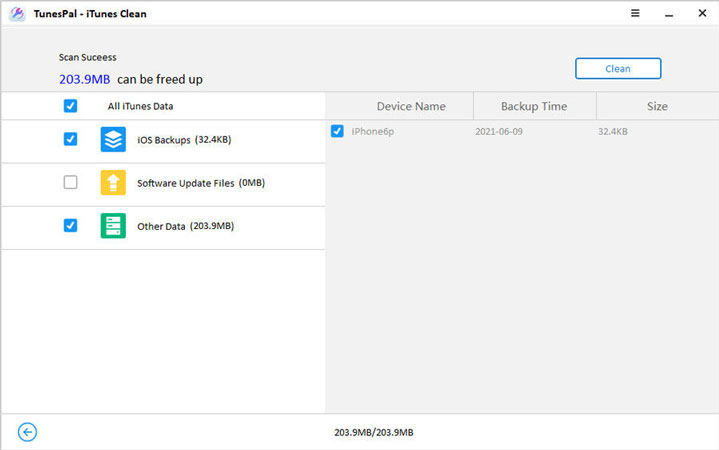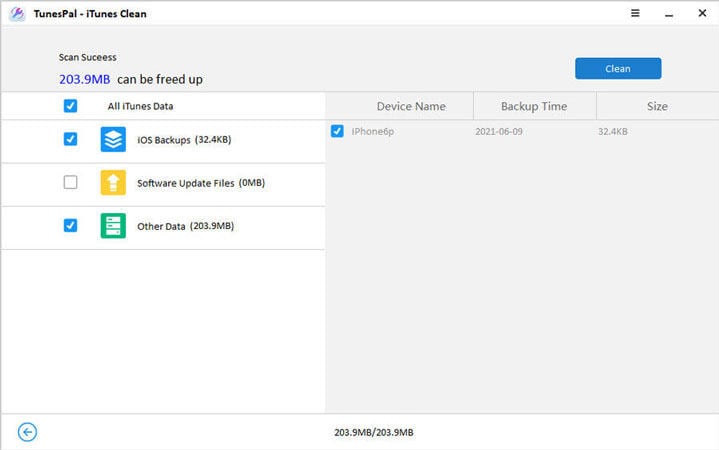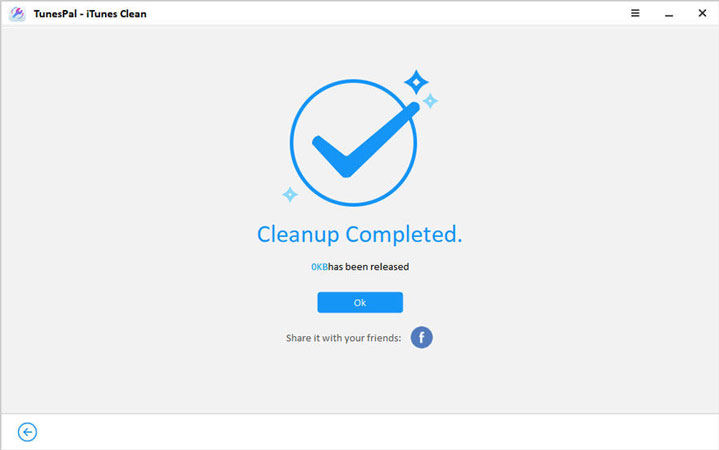Tunespal es una herramienta profesional de reparación de iTunes, puede usarla para resolver los problemas de conexión comunes cuando conecta su iPhone a PC, como Error 2002, Error 4013, Error 9, etc. Más que esto, también puede solucionar iTunes que no respondan, iTunes no se abrirá y otros problemas de sistemas. En esta guía, le mostraremos cómo usar Tunespal para resolver estos problemas paso a paso.
Cómo reparar iTunes con Tunespal
Con solo 4 pasos, puede reparar fácilmente todos los problemas de iTunes en un minuto. Siga los pasos a continuación para comenzar.
Guía de video:
Paso 1. Conecte su dispositivo a PC
Después de descargar e instalar Tunespal, inicie y conecte su iPhone a la computadora con un cable de relámpagos. Luego, haga clic en «Reparación de iTunes» para seguir adelante.
Paso 2. Confirme arreglar iTunes
A continuación, debe verificar los errores de iTunes que Tunespal puede solucionar para usted. Después de eso, seleccione «arreglar» para continuar.
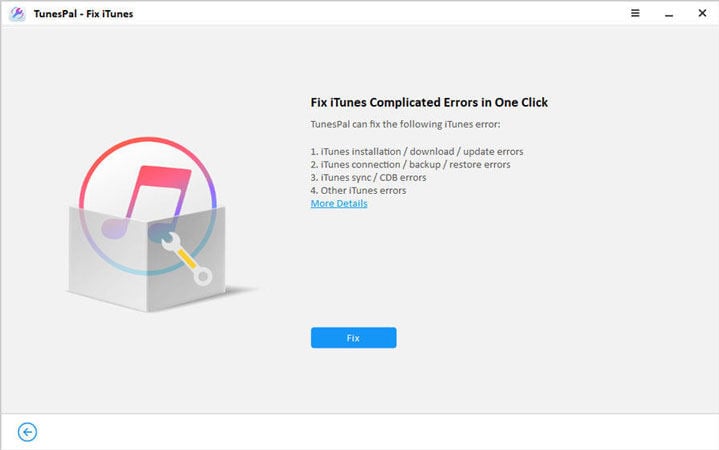
Paso 3. Descarga del controlador de reparación
Ahora, Tunespal descargará automáticamente el controlador de reparación, que tomará un minuto. Una vez que el controlador de reparación se haya descargado con éxito, Tunespal reparará sus iTunes.
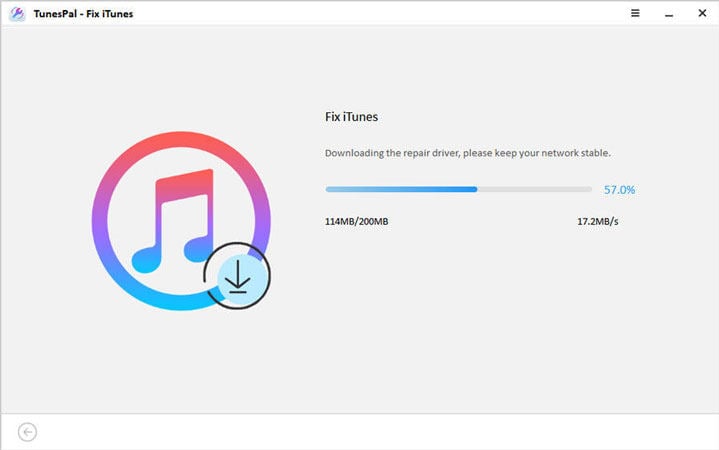
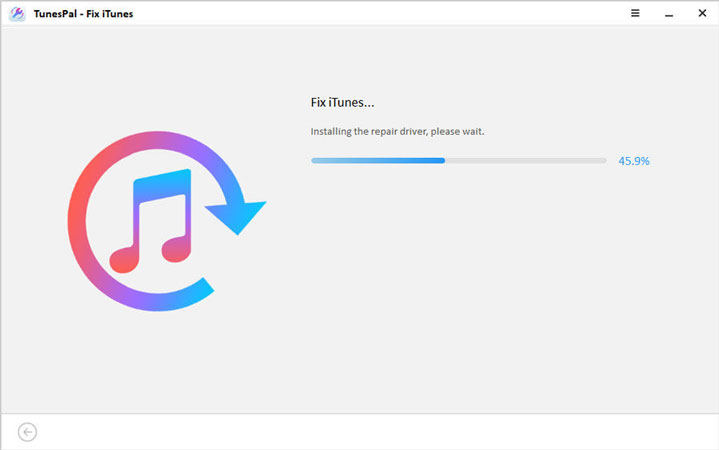
Paso 4. ITunes reparado con éxito
Todo el proceso se terminará en 3 minutos. Ahora, puede reiniciar sus iTunes y disfrutar de las características.
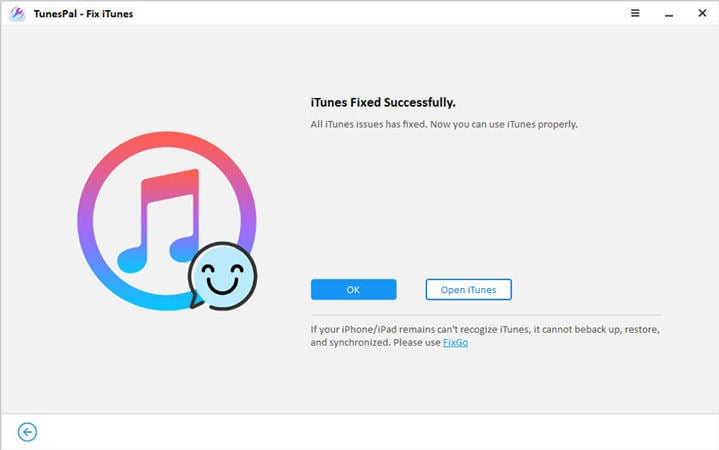
Cómo limpiar iTunes con Tunespal
Además de ayudarlo a reparar iTunes, Tunespal también puede ayudarlo a limpiar la memoria de iTunes. Tales como copias de seguridad de iOS, archivos de actualización de software, registros y caché, etc. Proporcionará su velocidad de ejecución de iTunes y liberará su espacio de disco.
Guía de video:
Paso 1. Seleccione iTunes Cleaner
Inicie Tunespal, conecte su dispositivo a la computadora y seleccione la función «Cleaner iTunes».
Also read: ¿Debería limpiar la caché en mi teléfono Android? Cómo hacerlo
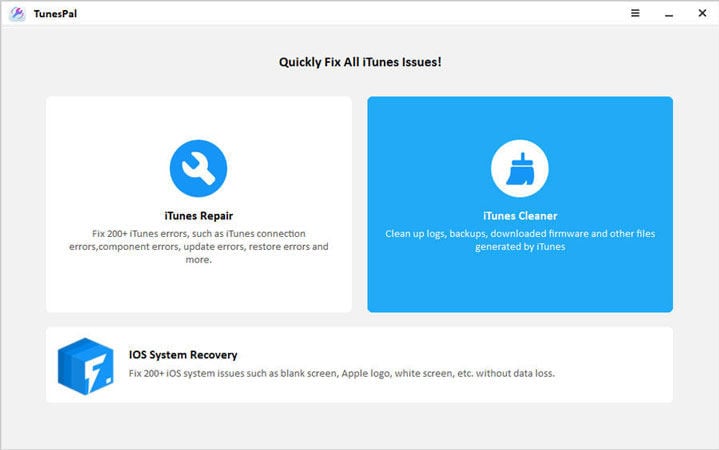
Paso 2. Iniciar escaneo itunes
Haga clic en el botón «Escanear» para encontrar los archivos basura, el tiempo de escaneo depende de cuántos datos en iTunes.
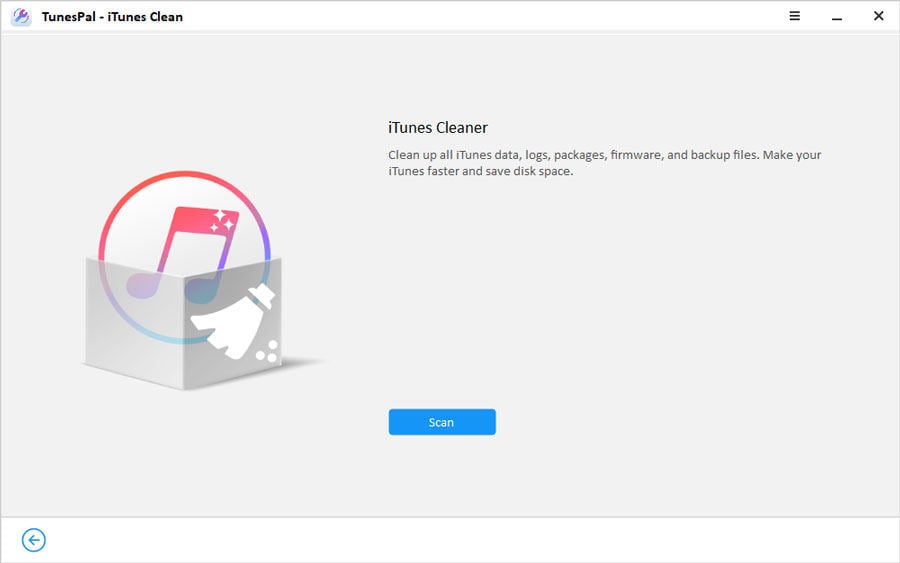
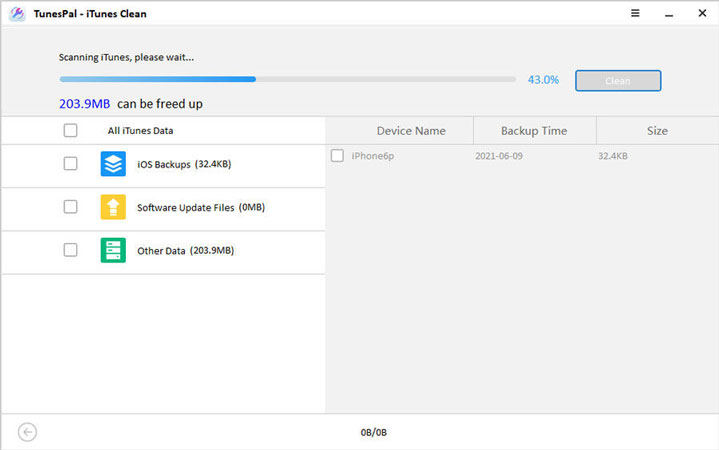
Paso 3. Limpie los archivos de iTunes
Después de escanear, puede ver todos los datos de iTunes en el cuadro de izquierda. Elija los archivos que desea limpiar y presione el botón «Limpio». En un momento, el proceso estará terminado.